- ה-Bethesda Launcher הוא דרך מצוינת לנגן כמה מהכותרים האהובים עליך מהמפתח.
- עם זאת, אתה עלול להיתקל בבעיות מסוימות איתו כמו המשגר לא נפתח.
- מדריך זה יראה לך דרכים מרובות כיצד תוכל לתקן את הבעיות הפוקדות את משגר Bethesda.
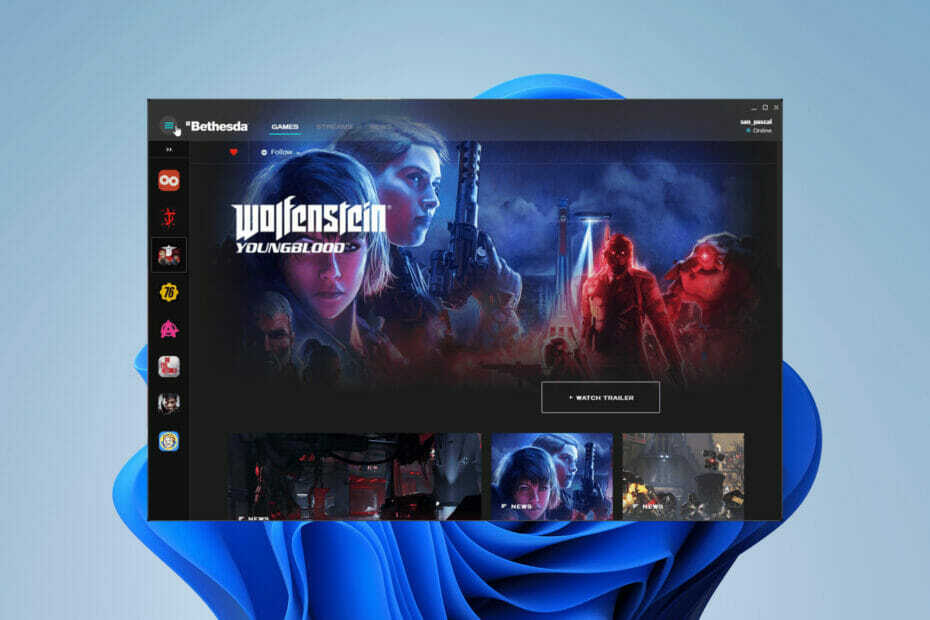
איקסהתקן על ידי לחיצה על הורד את הקובץ
תוכנה זו תשמור על מנהלי ההתקנים שלך ופועלים, ובכך תשמור עליך מפני שגיאות מחשב נפוצות ומכשלי חומרה. בדוק את כל מנהלי ההתקנים שלך עכשיו ב-3 שלבים פשוטים:
- הורד את DriverFix (קובץ הורדה מאומת).
- נְקִישָׁה התחל סריקה כדי למצוא את כל הדרייברים הבעייתיים.
- נְקִישָׁה עדכן דרייברים כדי לקבל גרסאות חדשות ולהימנע מתקלות במערכת.
- הורד את DriverFix על ידי 0 הקוראים החודש.
ל-Bethesda יש משגר ייחודי משלה כבר זמן מה שבו אתה יכול לשחק את כולם משחקים פופולריים. זוהי דרך שימושית לשמור כמה מהמשחקים האהובים עליך תחת מיקום אחד.
עם זאת, היו בעיות בעבר בנוגע למשגר Bethesda. לרוע המזל עבור המעריצים, זה אחד מהם בעיות רבות אחרות מטריד את אולפן המשחקים.
מה הבעיות עם משגר Bethesda?
יש מגוון רחב של בעיות שמטרידות את משגר Bethesda, אבל רק כדי לתת דוגמה, אנשים התמודדו עם האפליקציה לא נטענת או מתעדכנת. חלק מהאנשים התלוננו גם על שהמשגר מופיע כמסך לבן.
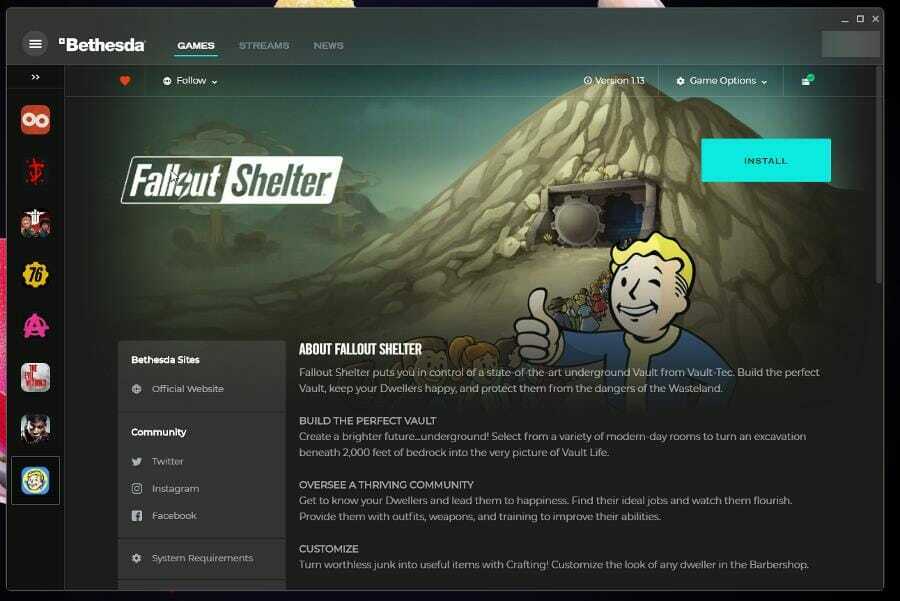
מדריך זה יראה לכם כיצד לתקן את שבע הבעיות הנפוצות ביותר הפוקדות את משגר Bethesda.
כיצד אוכל לתקן בעיות של משגר Bethesda?
1. משגר Bethesda נתקע בטעינה - מנהל המשימות
- הדבר הראשון שאתה יכול לעשות אם האפליקציה תקועה בטעינה הוא להפעיל אותה כמנהל.
- פתח את שורת החיפוש וחפש את מנהל המשימות.
- הקלק על ה מנהל משימות ערך שמופיע.

- תחת הכרטיסייה תהליכים, לחץ לחיצה ימנית על Bethesda.net Launcher ובחר סיום משימה.
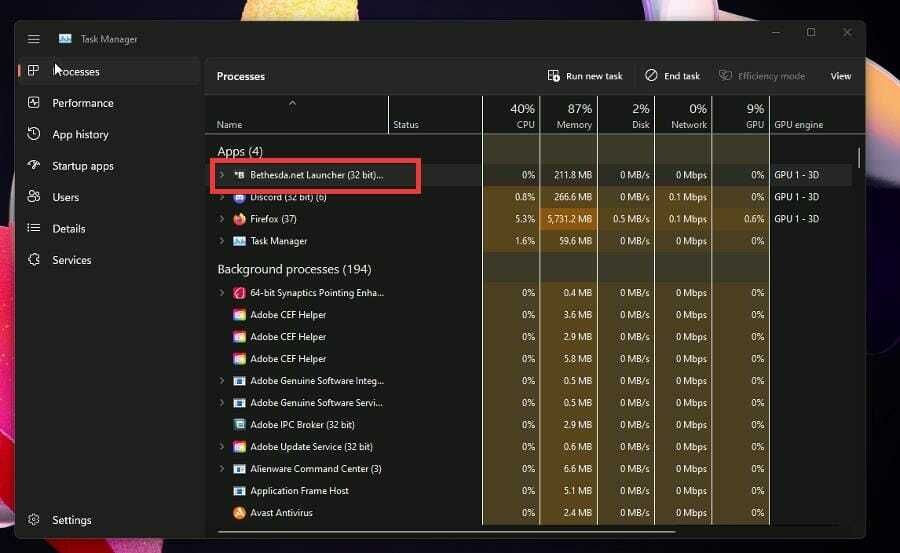
- רחף מעל מפעיל Bethesda.net ולחץ עליו באמצעות לחצן העכבר הימני.
- בחר נכסים.
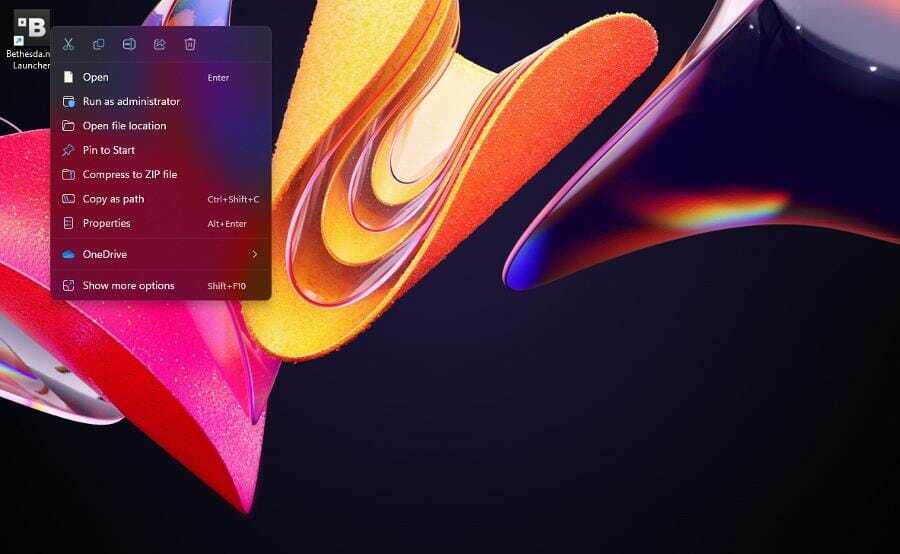
- בחלון מאפיינים, לחץ על לשונית תאימות.
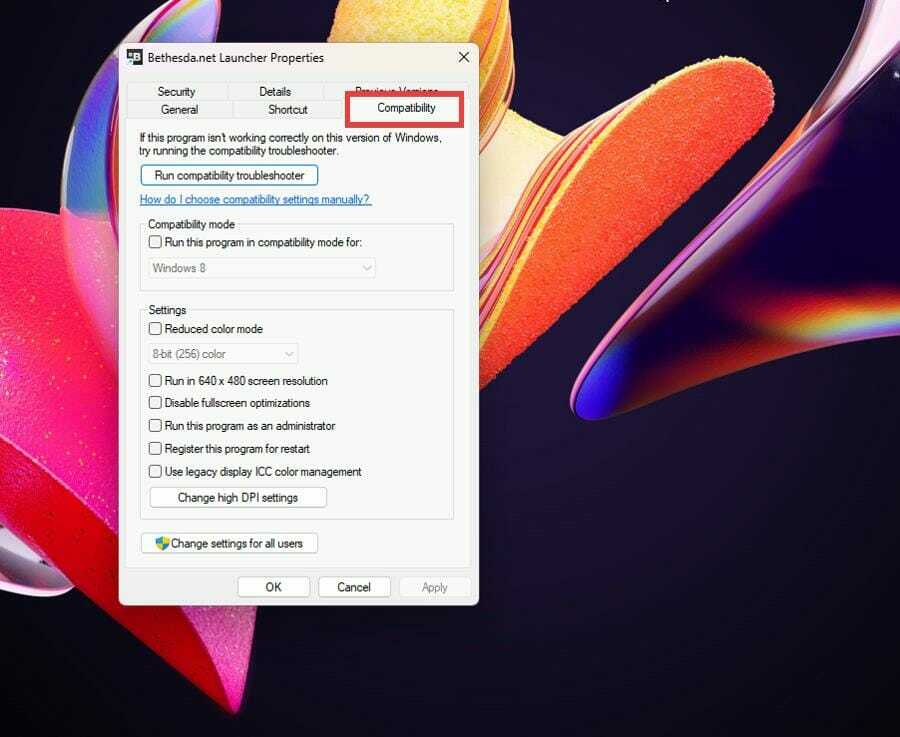
- סמן את התיבה שליד הפעל תוכנית זו כמנהל מערכת.

- נְקִישָׁה להגיש מועמדות לאחר מכן בסדר כדי לשמור שינויים אלה.
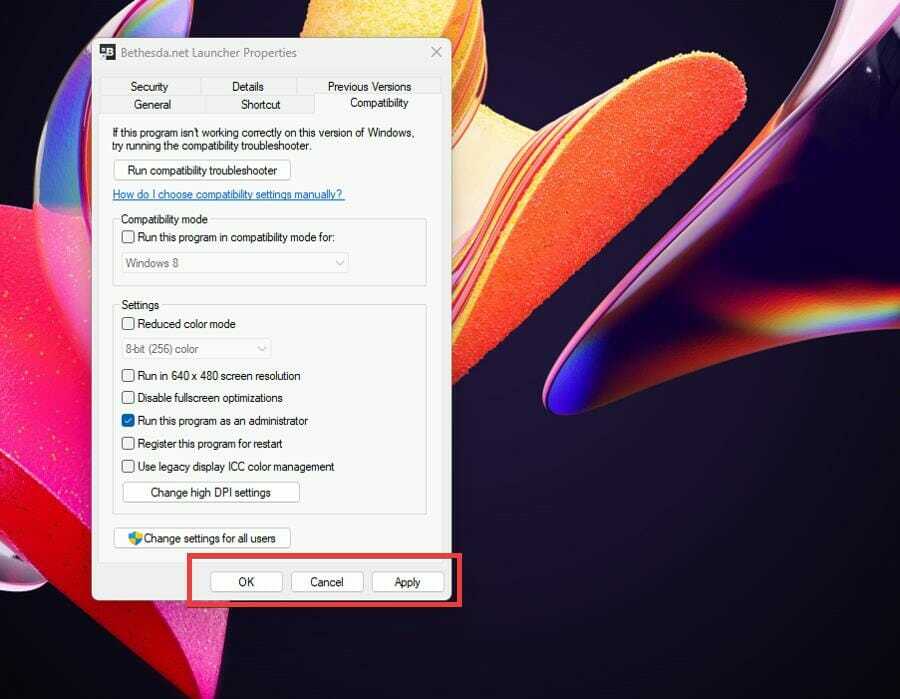
2. משגר Bethesda נתקע בטעינה - דרייברים
- העלה את סרגל החיפוש על ידי לחיצה על סמל הזכוכית המגדלת.
- חפש את מנהל ההתקנים ולחץ על הערך שמופיע.

- הקלק על ה מתאמי תצוגה) כדי להרחיב את הקטגוריה שלו.
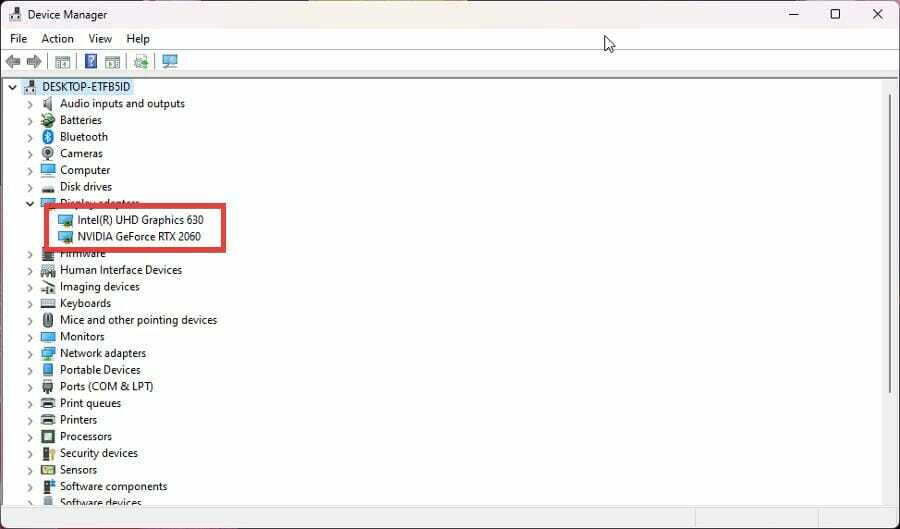
- לחץ לחיצה ימנית על כרטיס המסך ובחר עדכן דרייבר.
- בחלון המוקפץ החדש, בחר חפש אוטומטית מנהלי התקנים.

- המחשב שלך יתחיל לחפש מנהלי התקנים חסרים ויעדכן באופן מיידי.
- אם מנהלי ההתקן הטובים ביותר כבר מותקנים, יופיע חלון חדש שיודיע לך על כך.

- פתח את Bethesda Launcher ובדוק אם הבעיה נפתרה.
- עדכון מנהלי ההתקן שלך יפתור את הבעיה רוב הזמן. אם שום דבר אחר לא עובד, ברירת המחדל היא לעדכן דרייברים.
עדכוני מנהלי התקנים גורמים למסלולים שבהם משתמש הכרטיס הגרפי לבצע את הפונקציות שלהם מהר יותר על ידי צמצום פעולות מיותרות או חלוקה טובה יותר של עומס העבודה.
טיפ מומחה: קשה להתמודד עם כמה בעיות במחשב, במיוחד כשמדובר במאגרים פגומים או קבצי Windows חסרים. אם אתה נתקל בבעיות בתיקון שגיאה, ייתכן שהמערכת שלך שבורה חלקית. אנו ממליצים להתקין את Restoro, כלי שיסרוק את המכשיר שלך ויזהה מה התקלה.
לחץ כאן כדי להוריד ולהתחיל לתקן.
חיוני שתשתמש בגרסאות העדכניות ביותר של מנהלי ההתקן שלך. אם אתה מוצא את ההליך הזה מסובך וגוזל זמן, ישנם כלים של צד שלישי שיכולים לעשות זאת עבורך באופן אוטומטי.
DriverFix, שיש לו מסד נתונים גדול של מנהלי התקנים לכל סוגי המחשבים האישיים, הוא אחד הכלים הטובים ביותר שבדקו מומחי התוכנה שלנו לאיתור והחלפת מנהלי התקנים ישנים של כרטיסים גרפיים. נסה זאת והודיע לנו אם הוא מצא את מנהלי ההתקן החסרים שלך.
⇒ קבל את DriverFix
3. משגר Bethesda לא מתעדכן
- אם המשגר לא מתעדכן, תצטרך להסיר את התוכנה ולהתקין אותה מחדש.
- פתח את שורת החיפוש והקלד להסיר את ההתקנה.
- לחץ על הערך שקורא הוסף או הסר תוכניות.
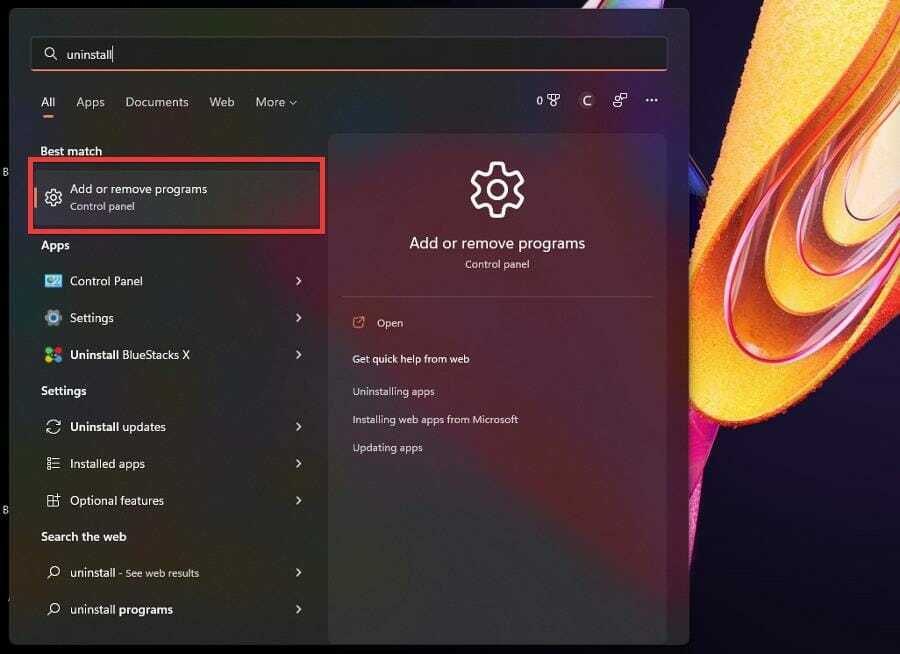
- בדף אפליקציות מותקנות, גלול מטה ואתר משגר Bethesda.net.
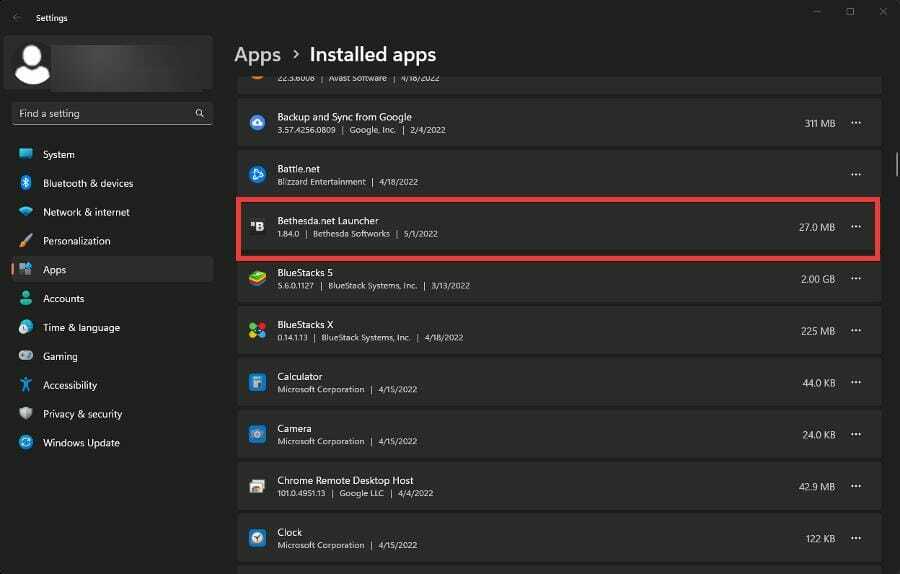
- לחץ על שלוש הנקודות בקצה השמאלי ויופיע תפריט הקשר.
- בחר הסר את ההתקנה.
- לאחר הסרת ההתקנה, עבור אל דף האינטרנט של Bethesda Launcher.
- נְקִישָׁה הורדה בחינם כדי להתחיל בהתקנה מחדש.

- עקוב אחר ההנחיות כאשר אשף ההתקנה גורם להן להופיע.
4. מסך לבן של משגר Bethesda
- בשולחן העבודה, לחץ לחיצה ימנית על סמל Bethesda Launcher כדי להופיע בתפריט ההקשר.
- בחר נכסים.
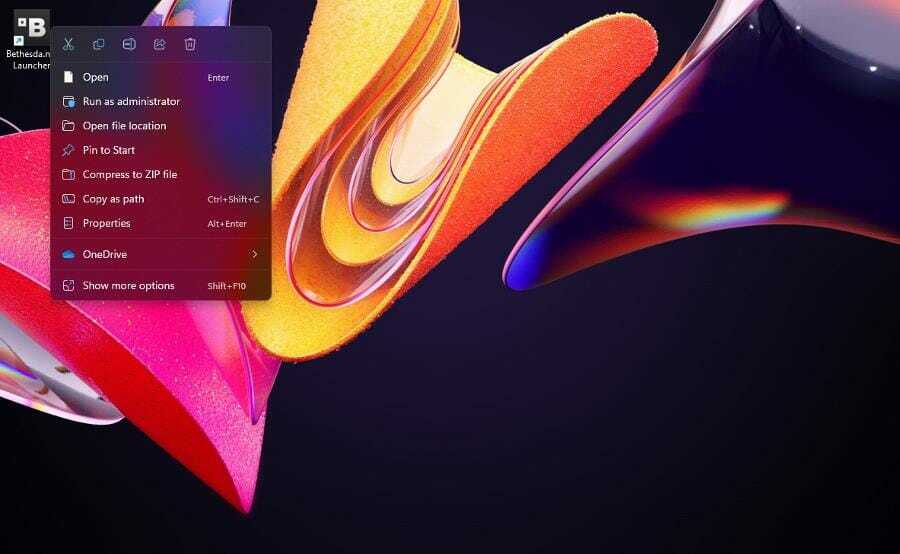
- בתפריט מאפיינים, בחר את קיצור תַפרִיט.
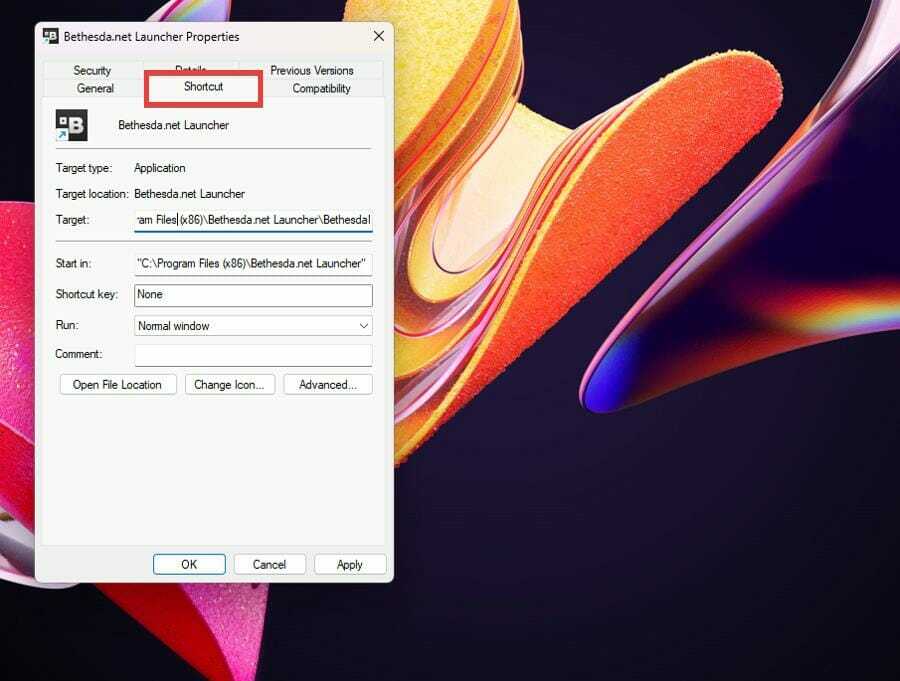
- בתוך ה יַעַד תיבה, הקלד השתמש בעיבוד תוכנה בסוף השם.

- נְקִישָׁה תפוח עץ לאחר מכן בסדר בתחתית החלון כדי לשמור שינויים.
- מנגד, אתה יכול גם לעדכן מנהלי התקנים או להפעיל את האפליקציה כמנהל כדי לעשות את אותו הדבר.
5. משגר בת'סדה נכבה
- התקנה מחדש של המשגר או אפילו הפעלת האפליקציה כמנהל מערכת הם הפתרונות הנפוצים ביותר לכיבוי פתאומי.
- אם זה לא עובד, נסה להפעיל אותו במצב תאימות.
- לחץ לחיצה ימנית על סמל שולחן העבודה של המשגר כדי להופיע תפריט הקשר.
- בחר נכסים.

- בחר את תְאִימוּת לשונית.

- בקטע מצב תאימות, סמן את התיבה שליד הפעל תוכנית זו בתאימות עבור
- לחץ על התפריט הנפתח ובחר Windows XP Service Pack 3.
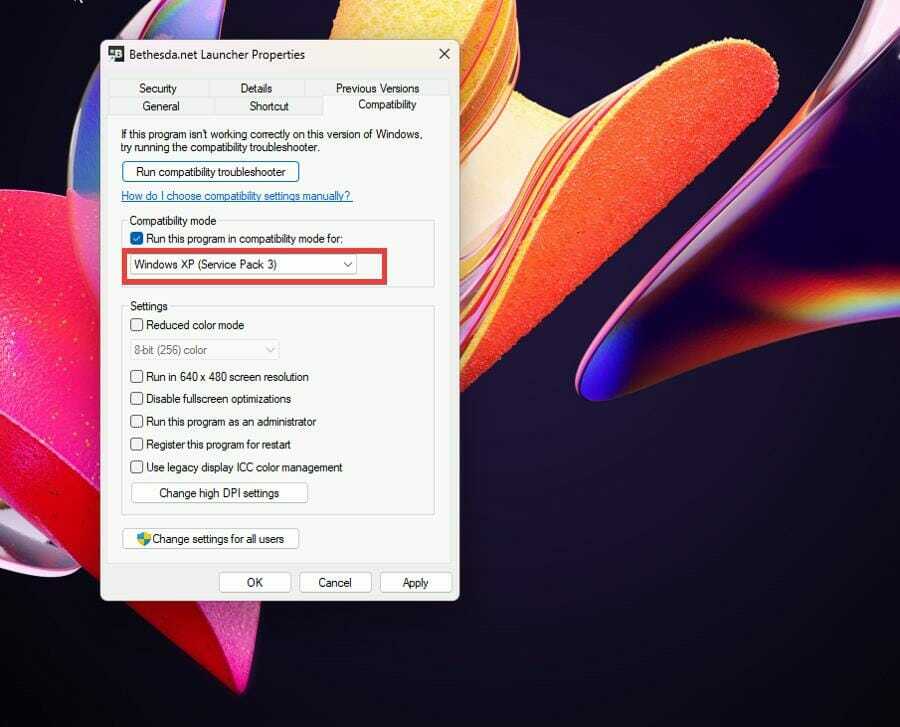
- נְקִישָׁה יישוםy אז בסדרכדי לשמור את השינויים.

- Windows 11 לא מזהה את כונן ה-DVD? הנה 4 תיקונים
- שגיאת מסך מוות ירוק ב-Windows 11 [8 תיקונים מהירים]
- 3 נהלים פשוטים לשינוי זמן ב-Windows 11
6. משגר Bethesda לא מתחבר לאינטרנט
- אם המשגר אינו מתחבר לאינטרנט, תצטרך להוסיף אותו כחריג בחומת האש של Windows.
- לחץ על סמל הכיתה המגדיל וחפש חומת האש של Windows Defender.
- לחץ על הערך שמופיע. ודא שזו לא גרסת האבטחה המתקדמת.

- בחומת האש של Defender, בחר אפשר אפליקציה או תכונה דרך חומת האש של Windows Defender.
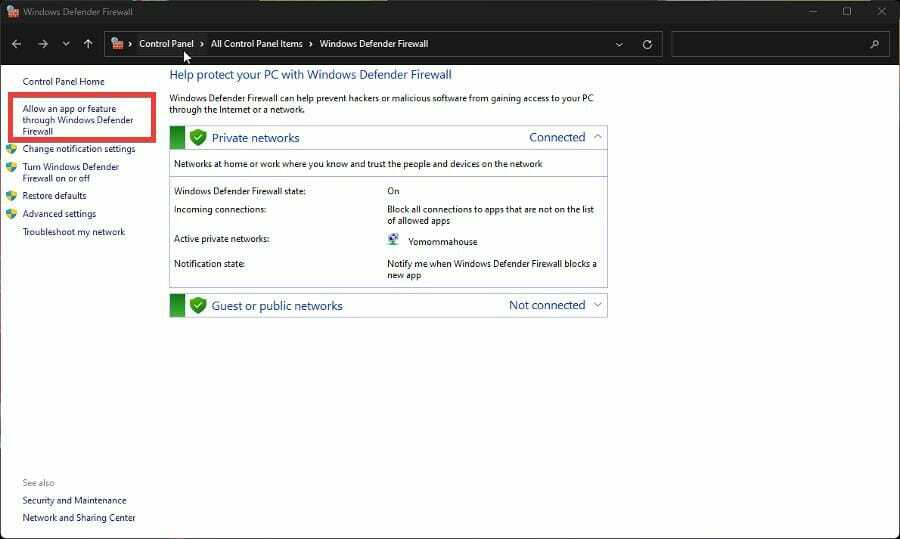
- בחר שינוי הגדרות בפינה הימנית העליונה.

- לאחר מכן לחץ על אפשר אפליקציה אחרת לַחְצָן.
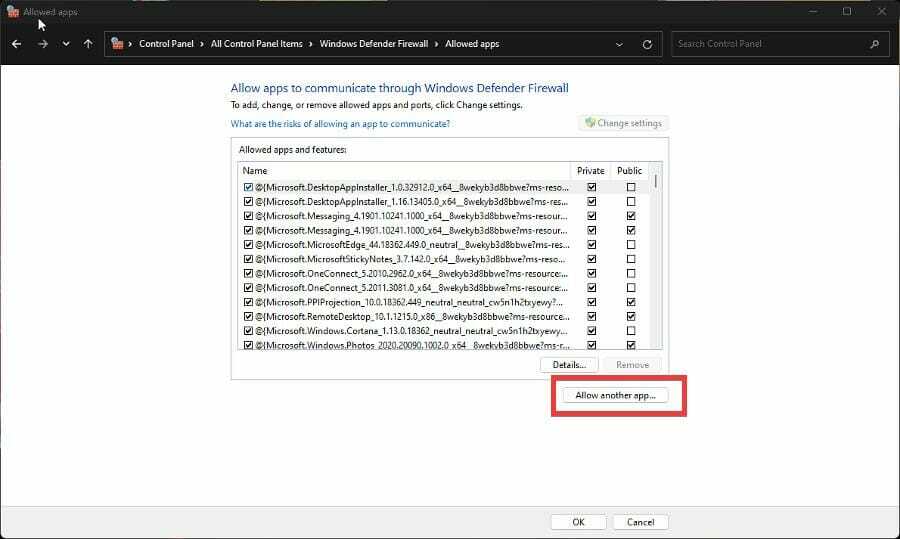
- בחלון הקטן שמופיע, בחר לְדַפדֵף.
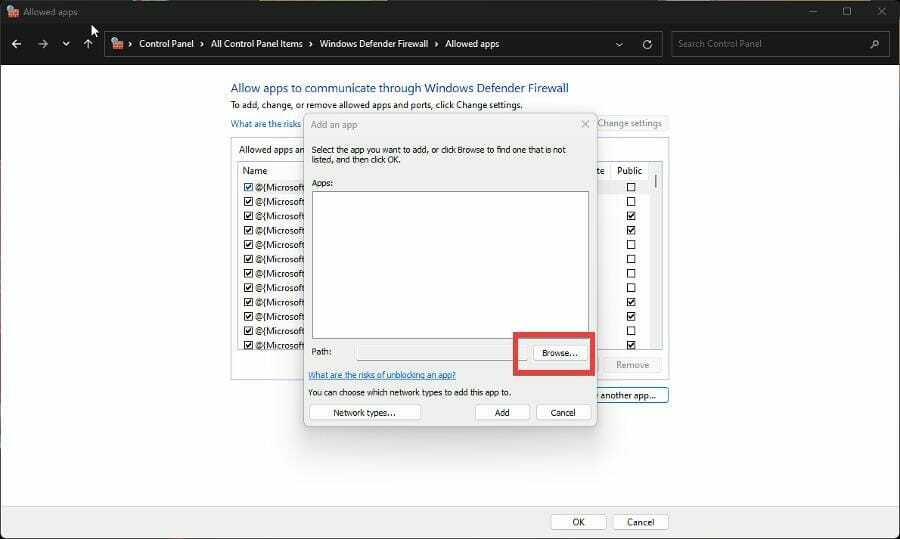
- אתר היכן יושב Bethesda Launcher במחשב שלך ולחץ לִפְתוֹחַ.
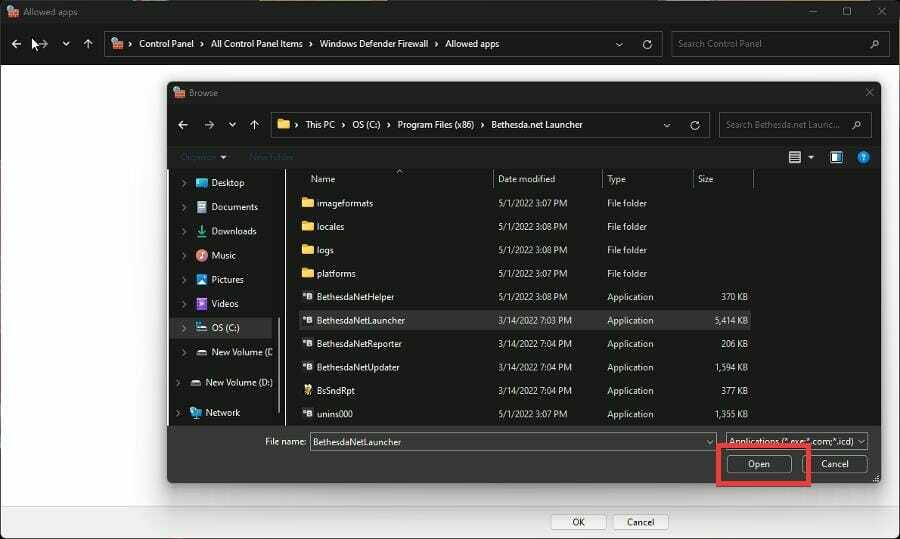
- בחר לְהוֹסִיף לתת הרשאות חומת האש של משגר Bethesda.
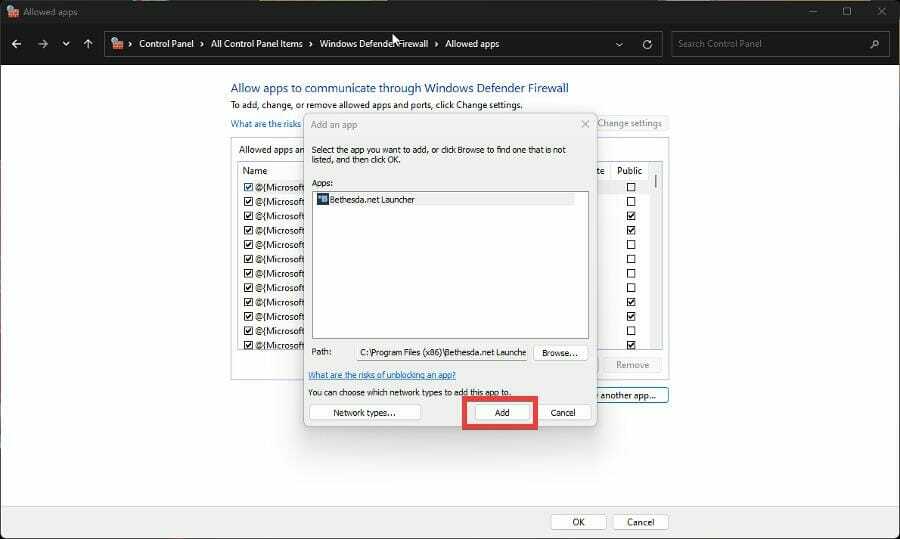
- נְקִישָׁה בסדר בחלק התחתון של חומת האש כדי לשמור את השינויים.
7. משגר Bethesda לא נפתח
- אם המשגר עצמו נתקל בבעיות בפתיחה, יש לך שלוש אפשרויות לתקן בעיה זו.
- אתה יכול להפעיל את האפליקציה כמנהל מערכת, להפעיל אותה במצב תאימות או להתקין אותה מחדש.
- עם זאת, אם נתקלת בבעיה שמשחק מסוים לא מופעל, תצטרך לאמת אותה.
- פתחו את משגר Bethesda ועברו למשחק הבעייתי.
- לחץ על אפשרויות משחק.
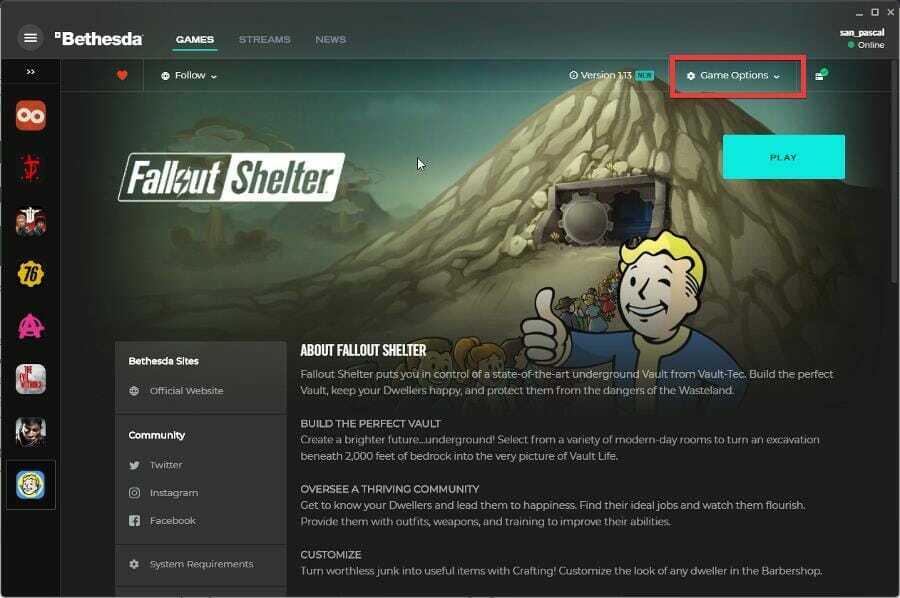
- בחר לסרוק ולתקן.
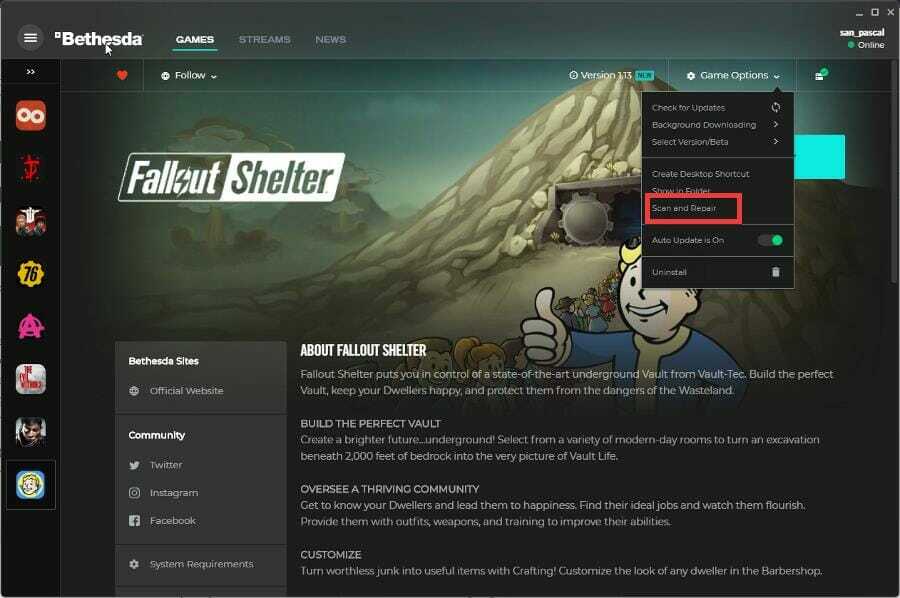
- תן למפעיל זמן לסיים את האימות. לאחר מכן, תראה הודעה מופיעה בחלק העליון כאשר היא תסתיים.

האם יש עוד תיקוני משחקים או טיפים שעלי להיות מודע אליהם?
אולי תעניין אותך ללמוד על משחקים שאתה יכול לשחק עכשיו ללא הורדה אחת. משחקים כמו Forge of Empires ו Slither.io כולם מבוססי דפדפן, כך שיחסוך מקום יקר.
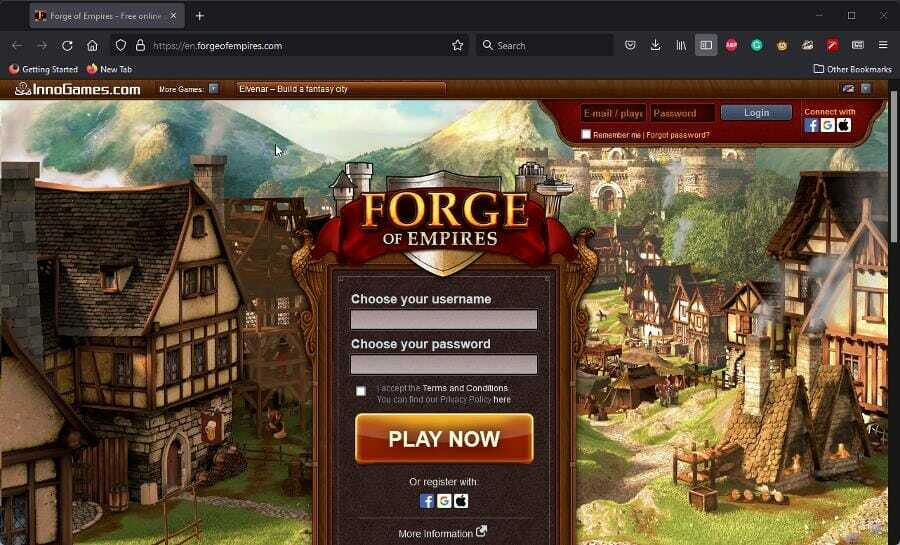
כותר PC פופולרי כרגע הוא הילה אינסופית, שלמרבה הצער, עבר את שלו חלק נכבד של בעיות התרסקות. כדי לפתור זאת, ייתכן שיהיה עליך לכבות את fullscrאופטימיזציה או אימות שלמות קובץ המשחק.
אל תהסס להשאיר תגובה למטה אם יש לך שאלות לגבי אפליקציות משחק אחרות. כמו כן, השאר הערות על ביקורות שאתה רוצה לראות או מידע על כל דבר הקשור למשחקי וידאו.
 עדיין יש בעיות?תקן אותם עם הכלי הזה:
עדיין יש בעיות?תקן אותם עם הכלי הזה:
- הורד את כלי תיקון המחשב הזה מדורג נהדר ב-TrustPilot.com (ההורדה מתחילה בעמוד זה).
- נְקִישָׁה התחל סריקה כדי למצוא בעיות של Windows שעלולות לגרום לבעיות במחשב.
- נְקִישָׁה תקן הכל כדי לתקן בעיות עם טכנולוגיות פטנט (הנחה בלעדית לקוראים שלנו).
Restoro הורד על ידי 0 הקוראים החודש.
![לא ניתן ליצור חשבון בת'סדה: משהו השתבש [תיקון]](/f/1535e627b5a979ad4380b3b904cabbb9.webp?width=300&height=460)

